Manjaro Linux temelji na neodvisno razvitem operacijskem sistemu Arch. Za Arch Linux je že znano, da je izjemno hitra, zmogljiva in lahka distribucija.
Toda Arch Linux je običajno namenjen gikom, ki imajo nekaj Linux ozadja in so izpostavljeni uporabi ukazne vrstice. Tu se namesti Manjaro Linux. Omogoča uporabniku prijazno izkušnjo in dostop do vsega skladišča programske opreme AUR.
Posodobitve operacijskega sistema Manjaro so izdane kot tekoča distribucija, podobna distribuciji Solusa. Najpomembnejša prednost distribucije valja je enkratna namestitev in večna posodobitev funkcionalnosti. Tovrstna različica ne vsebuje končane različice, zato vas zaradi nadgradenj in težav z združljivostjo ni treba skrbeti.
Evo, kako izgleda namizje z okusom Manjaro GNOME:
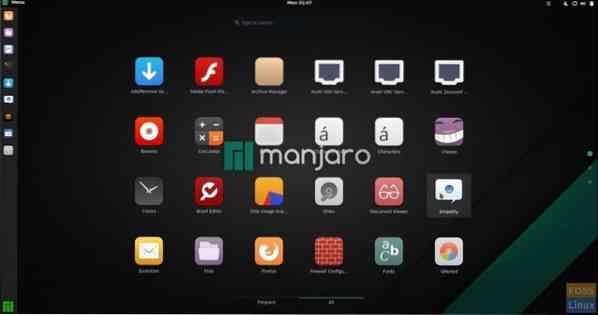
Ustvarjanje pogona USB Manjaro Live USB v sistemu Windows
1. korak) Prenesite slike Manjaro Live ISO z uradne spletne strani. Izbirate lahko med tremi različicami, vključno z izdajami GNOME, KDE in XFCE. Na primer, naložil sem sliko GNOME z imenom datoteke manjaro-gnome-17.1.2-stabilna-x86_64.izo. Številka različice se lahko razlikuje glede na to, kdaj ste jo prenesli.
Korak 2) Prenesite pripomoček Rufus, ki se uporablja za bliskavico ISO slike na pogon USB.
Prenesite Rufus
Korak 3) Potrebujete pogon USB z zmogljivostjo vsaj 2 GB. Ne priporočam več kot 8 GB, ker se vsi računalniki ne morejo zagnati prek pogonov USB, večjih od 8 GB. Upoštevajte, da bo bliskovni pogon formatiran med postopkom ustvarjanja pogona Live USB.
Korak 4) Z desno miškino tipko kliknite preneseni program Rufus in kliknite 'Zaženi kot skrbnik."
Korak 5) Nastavite nastavitve Rufus, kot sledi.
# 1 Izberite bliskovni pogon
# 2 Izberite shemo particije kot “Shema particije MBR za BIOS ali UEFI."
# 3 Kliknite ikono ISO slike in izberite preneseno datoteko ISO. V mojem primeru bom izbral manjaro-gnome-17.1.2-stabilna-x86_64.izo mapa. Ime datoteke se bo pojavilo v spodnji vrstici stanja uporabniškega vmesnika Rufus.
# 4 Na koncu kliknite »Začni."
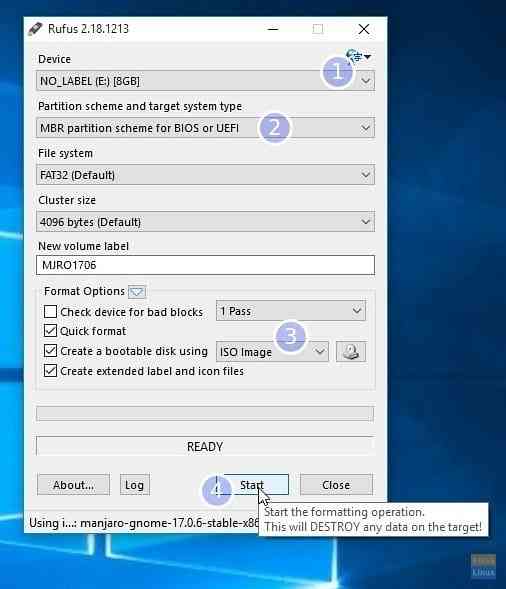
6. KORAK: Ohranite način ISO Image za pisanje, ko vidite naslednje pogovorno okno. Kliknite V redu.
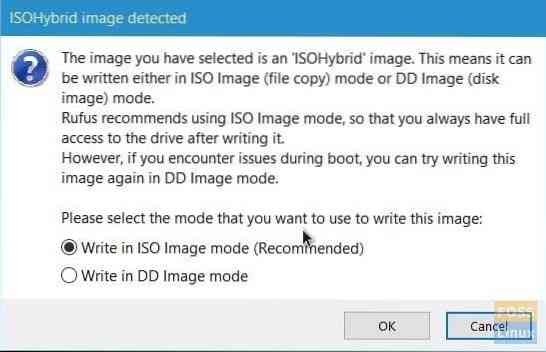
7. KORAK: Počakajte, da Rufus zapiše podatke na pogon USB.
To je to. Vaš pogon Manjaro Live USB mora biti pripravljen. Lahko ga priključite v računalnik in zaženete ter preizkusite Manjaro. Isti bliskovni pogon služi tudi kot namestitveni medij Manjaro za vsak slučaj, če bi se ga odločili namestiti.
 Phenquestions
Phenquestions



